Windows兩臺電腦怎么連接?MAC兩臺電腦網(wǎng)線直連共享設(shè)置方法
兩臺電腦怎么連接?如果是在Windows系統(tǒng)中,忽略網(wǎng)絡(luò)的存在,我們需要連接兩臺計算機只需要直連網(wǎng)絡(luò)或者使用局域網(wǎng)共享就可以做到,而在MAC電腦上,則可以借助Macintosh服務器和USB的作用。具體方法請看下文。
兩臺電腦怎么連接?——以太網(wǎng)(網(wǎng)線直連)
網(wǎng)線直連
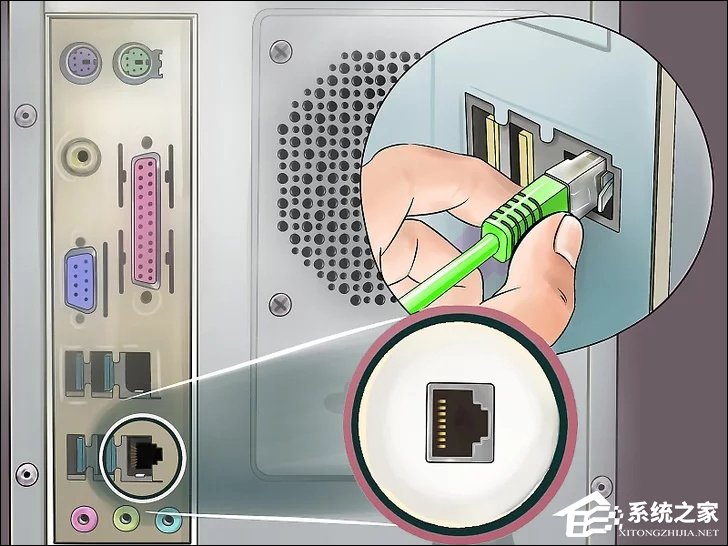
如果兩臺電腦沒有訪問網(wǎng)絡(luò)的權(quán)限,那就需要把網(wǎng)線插在它們的網(wǎng)線插口上面使其直接建立連接。
一些電腦需要使用特殊的叫做交叉電纜的網(wǎng)線。交叉電纜通過反轉(zhuǎn)內(nèi)部電線的順序而構(gòu)建。這類網(wǎng)線有輸入端和輸出端,它把一臺電腦的輸出端連到另一臺電腦的輸入端。
現(xiàn)在很多電腦不需要用交叉電纜,它們帶有自動翻轉(zhuǎn)功能,能夠自動適應連接到自己接口上的網(wǎng)線。
大多數(shù)最新的Macintosh電腦不需要使用交叉電纜。
你可以通過查看資料來確定你的系統(tǒng)需要哪種類型的網(wǎng)線。如果找不到資料就用交叉電纜,因為它在帶有自動翻轉(zhuǎn)功能的網(wǎng)絡(luò)端口上面也能正常工作。
交叉電纜也被稱作雙絞線以太網(wǎng)電纜。
兩臺電腦怎么連接?——局域網(wǎng)(局域網(wǎng)共享)
Windows Vista、Windows 7、Windows 8

1、使用交叉電纜連接兩臺電腦,其中至少一臺的操作系統(tǒng)是Windows Vista、Windows 7或Windows 8。
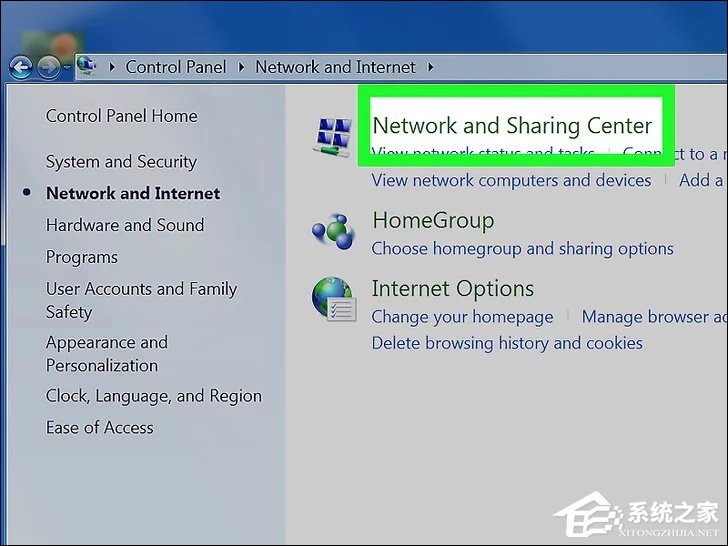
2、打開網(wǎng)絡(luò)和共享中心。如果兩臺電腦的系統(tǒng)分別是Windows 7和Windows Vista ,用Windows 7來完成任務。
單擊“開始”后單擊“控制面板”,在“搜索控制面板”框內(nèi)輸入“網(wǎng)絡(luò)”,單擊“網(wǎng)絡(luò)和共享中心”。
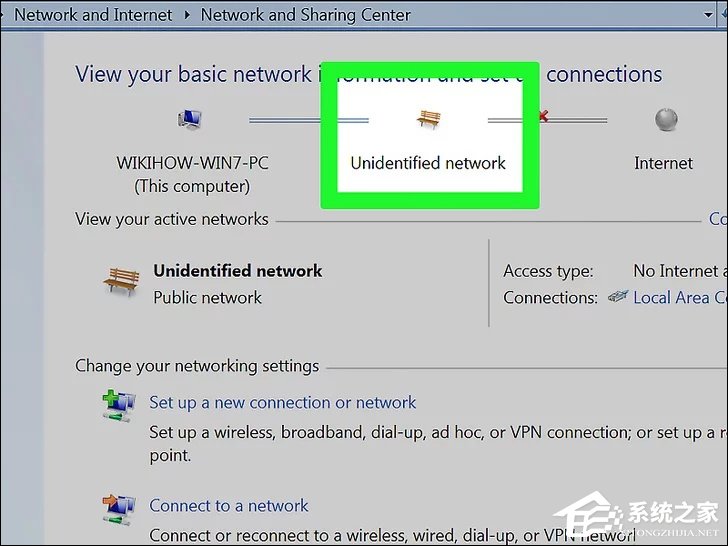
3、選擇網(wǎng)絡(luò)。在“網(wǎng)絡(luò)和共享中心”頂端的網(wǎng)絡(luò)映射中,雙擊“未識別的網(wǎng)絡(luò)”圖標。
如果電腦連著多個網(wǎng)絡(luò),此圖標將會標記為“多重網(wǎng)絡(luò)”。
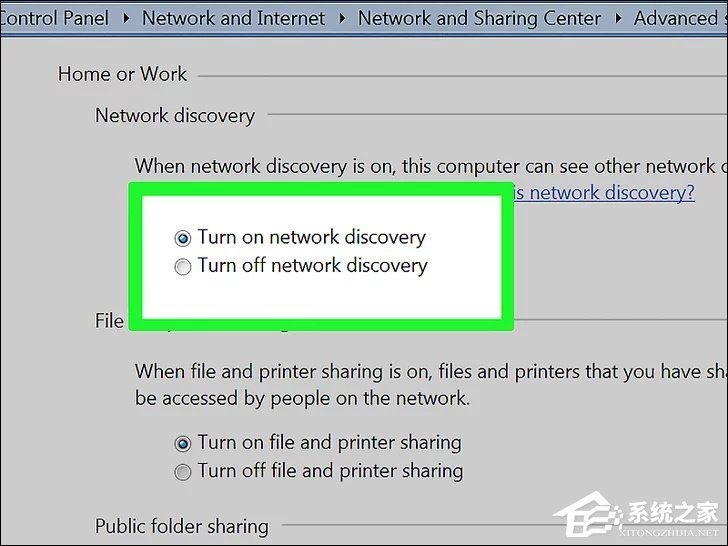
4、打開網(wǎng)絡(luò)發(fā)現(xiàn)。如果關(guān)閉了網(wǎng)絡(luò)發(fā)現(xiàn)和文件共享,請在“網(wǎng)絡(luò)”中,單擊包含以下消息的信息欄:“網(wǎng)絡(luò)發(fā)現(xiàn)和文件共享已關(guān)閉。網(wǎng)絡(luò)計算機和設(shè)備不可見。單擊以更改。。。”,然后單擊“啟用網(wǎng)絡(luò)發(fā)現(xiàn)和文件共享”。如果系統(tǒng)提示您輸入管理員密碼或進行確認,請鍵入該密碼或提供確認。
注意:如果其中一臺計算機運行的是Windows XP,則此計算機可能需要一段時間才能顯示在“網(wǎng)絡(luò)”窗口中。你需要按照下面的關(guān)于Windows XP的方法設(shè)置。
兩臺電腦怎么連接?——工作組(局域網(wǎng)訪問)
Windows XP
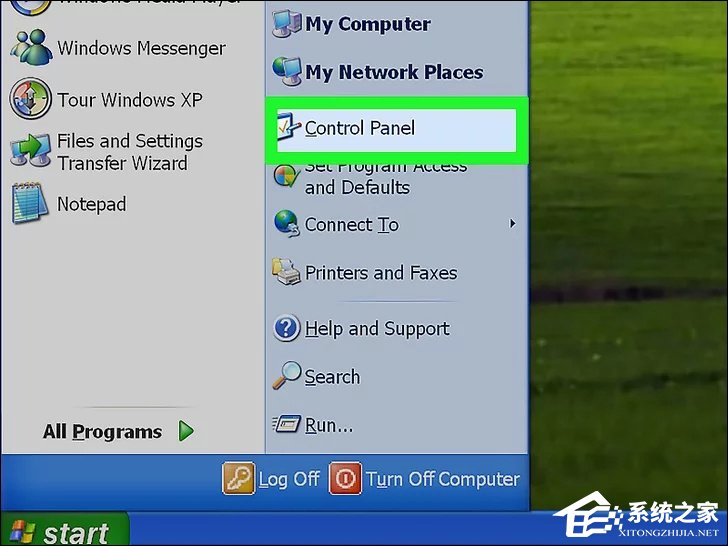
1、打開“控制面板”。從“開始”菜單選擇“控制面板”,或者選擇“設(shè)置”后再選擇“控制面板”。
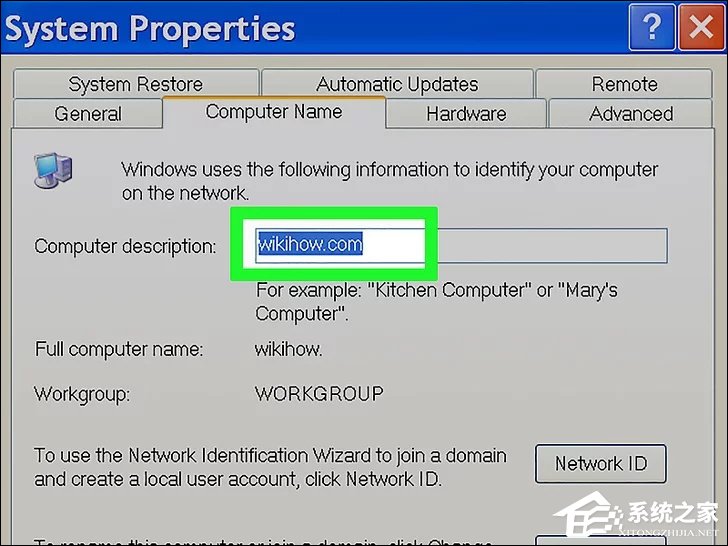
2、雙擊“系統(tǒng)”,然后選擇“計算機名稱”選項卡。輸入每臺計算機的名稱以及工作組的名稱。
每臺計算機的名稱應是唯一的,但兩個工作組的名稱必須相同。
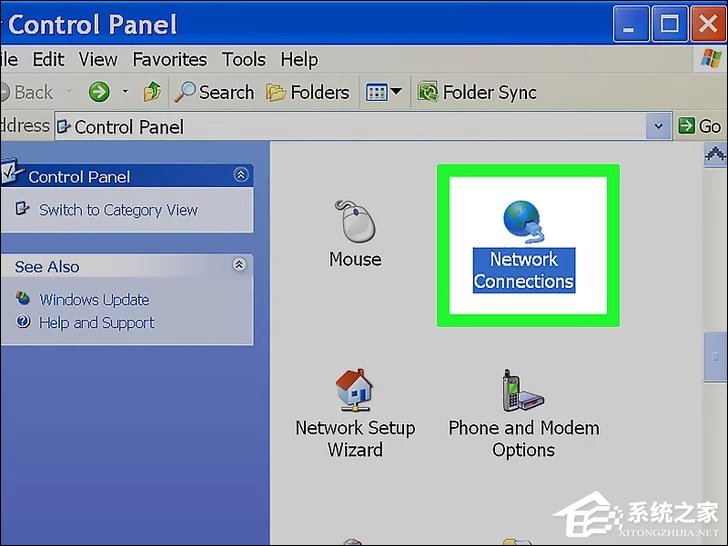
3、設(shè)置網(wǎng)絡(luò)連接。在“控制面板”中雙擊“網(wǎng)絡(luò)連接”,然后將交叉網(wǎng)線連接到計算機。
如果任何一臺計算機的狀態(tài)顯示為“已斷開”,則表明網(wǎng)線沒有插緊或者已損壞。
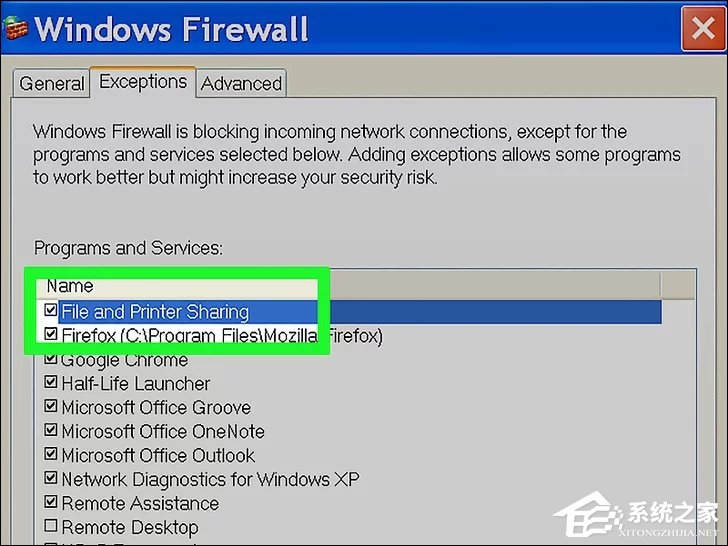
4、啟用文件共享功能。右鍵單擊網(wǎng)絡(luò)連接圖標,然后選擇“屬性”。單擊“高級”選項卡,然后單擊“Windows防火墻設(shè)置”。
在“Windows防火墻設(shè)置”窗口,單擊“例外”選項卡,確認已經(jīng)選擇“打印機與文件共享”。
電腦需要一段時間來獲取IP地址并顯示網(wǎng)絡(luò)在“網(wǎng)絡(luò)連接”窗口。
注意:如果兩臺電腦的系統(tǒng)都是Windows XP,則需在每臺電腦上進行如上操作。
兩臺電腦怎么連接?——MAC USB至以太網(wǎng)(局域網(wǎng)共享)
Macintosh OS X
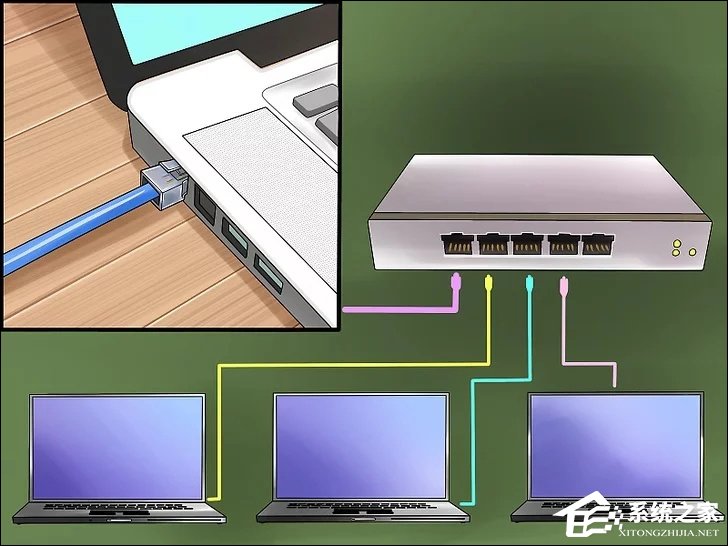
1、用網(wǎng)線連接兩臺電腦。
如果電腦沒有以太網(wǎng)端口,請嘗試使用“USB至以太網(wǎng)”適配器。

2、在兩臺電腦上都選擇“系統(tǒng)偏好設(shè)置”,點擊“顯示網(wǎng)絡(luò)接口設(shè)置”,確認已經(jīng)選擇“內(nèi)置以太網(wǎng)”。
如果以太網(wǎng)是連接著的,則會顯示在“系統(tǒng)偏好設(shè)置”面板內(nèi)的“網(wǎng)絡(luò)狀態(tài)”窗口中。
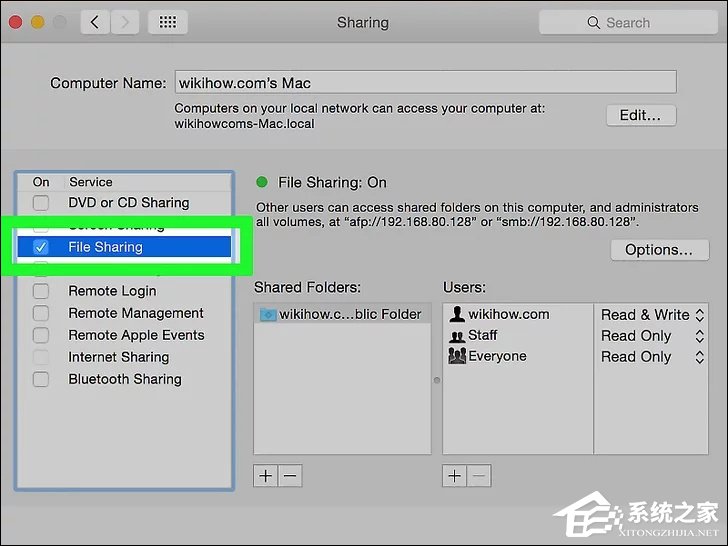
3、啟用共享。打開一臺電腦的“共享偏好”窗口,激活“個人文件共享”。記下電腦地址,就像圖中的“afp://192.168.0.2”。(afp代表Apple File Protocol,即蘋果文件協(xié)議)
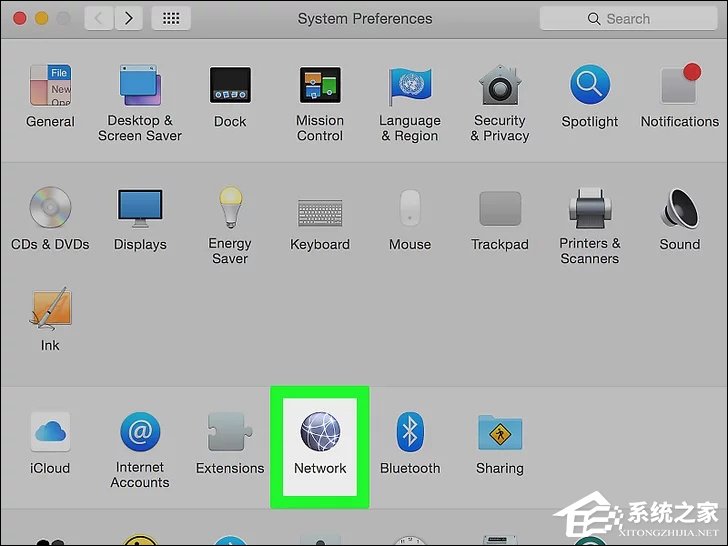
4、設(shè)置另外一臺電腦。
在OS X 10.3以及后面的系統(tǒng)中使用“Finder”窗口,單擊邊條上的“網(wǎng)絡(luò)”圖標。
單擊剛才設(shè)置的第一臺電腦的名稱。
可能需要你輸入密碼。
另一個對話框會顯示出所有的卷。選擇一個或所有卷,他們的圖標會以分區(qū)的方式顯示在邊條中。
兩臺電腦怎么連接?——MAC Macintosh服務器(網(wǎng)絡(luò)連接)
設(shè)置Macintosh為服務器
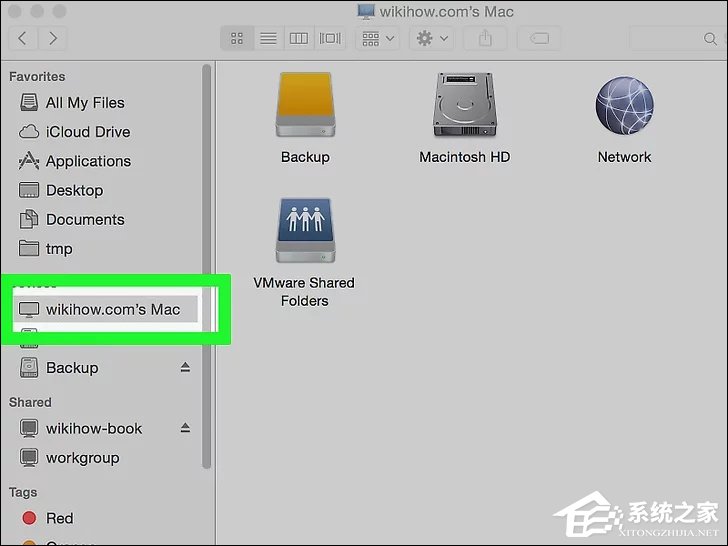
1、把電腦以服務器的方式共享。好處是另一臺電腦的硬盤圖標會在本機的桌面上以卷的方式顯示出來。
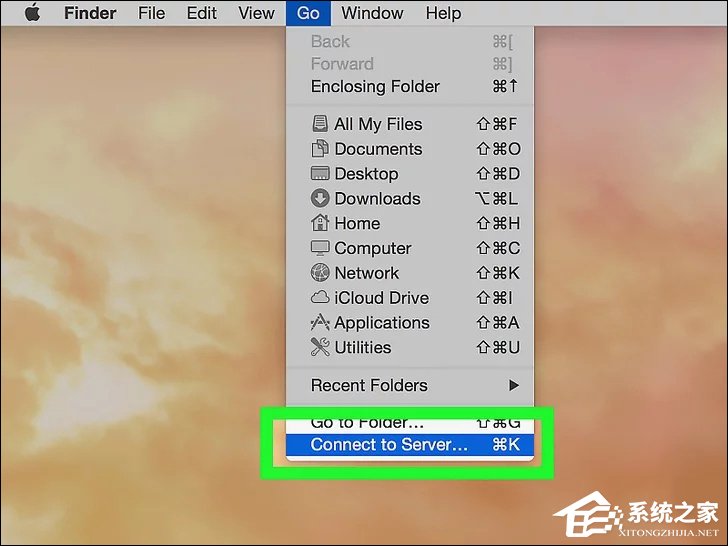
2、選擇“前往”菜單中的“連接到服務器”。
服務器列表會顯示在對話框中。如果你所要連接的電腦的IP地址沒在列表內(nèi),單擊“瀏覽”并在“服務器地址”域中輸入那個電腦的IP地址。
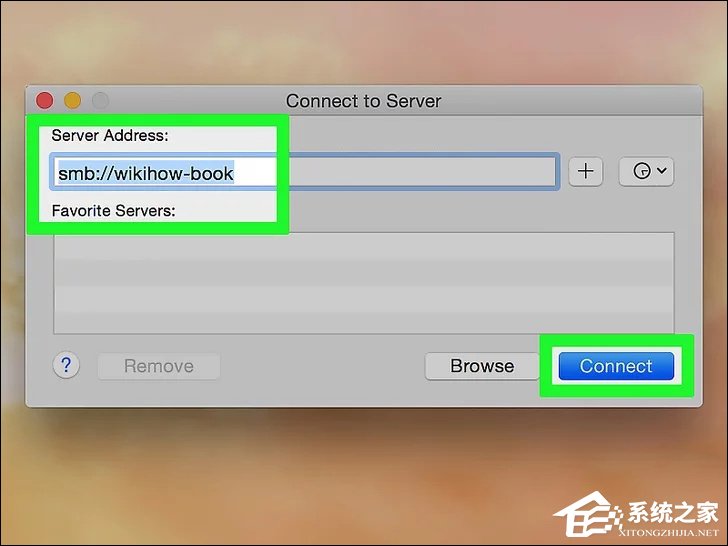
3、單擊“連接”。在“密碼”對話框內(nèi)輸入密碼。
屏幕會出現(xiàn)一個對話框,顯示出對面電腦所共享的卷。你可以在桌面上找到它們。
小提示:
如果要共享文件,右鍵點擊任意一個文件夾后選擇“共享”。
如何分辨直連線和交叉線。絕大多數(shù)標準網(wǎng)線都是直連線而不是交叉線。
直連線分為Cat 5電纜、Cat 5e電纜、Cat 6電纜。
它的線序是:
兩頭連線都是:白橙/橙/白綠/藍/白藍/綠/白棕/棕。
交叉線分為Cat 5電纜、Cat 5e電纜、Cat 6電纜。它的線序是:
一端是:白橙/橙/白綠/藍/白藍/綠/白棕/棕。
另一端是:白綠/綠/白橙/藍/白藍/橙/白棕/棕。
上面的介紹符合TIA/EIA-568 標準。雖然雙絞線有4對8條芯線,但實際上在網(wǎng)絡(luò)中只用到了其中的4條,即水晶頭的第1、第2和第3、第6腳,它們分別起著收、發(fā)信號的作用。一對顏色(例如橙白色和橙色)代表一組雙絞線。把腳上的線進行雙絞的目的是為了保證最好的信號質(zhì)量。
CAT-7線目前未被TIA/EIA承認。如果要連接兩臺以上的電腦可以使用集線器,它雖然便宜,但是會把信號傳到所有端口中而浪費帶寬。使用交換機能讓數(shù)據(jù)包只傳送到指定接收端,從而更好的利用帶寬。
很多電腦能自動檢測直連線和交叉線。如果你的電腦不能自動檢測的話,你必須用正確的線連接。從電腦到集線器或交換機的線是直連線,從電腦到電腦的線是交叉線。
查看你的電腦有沒有以太網(wǎng)接口。新電腦基本都有以太網(wǎng)接口,它就像電話線接口,但更大一些。電話線接口有2、4、6個腳,而它有8個腳。你也可以通過連接電腦把這臺電腦的資料在另一臺電腦的打印機上打印出來。
IPv4地址格式為x.x.x.x(4個數(shù)字被3個點間隔開)。支持RFC791協(xié)議的國家使用這種地址。每一個數(shù)字在0到255之間。這種地址標識方法被稱為“點分十進制”。地址被分割成網(wǎng)絡(luò)地址和局域網(wǎng)地址。
分類網(wǎng)絡(luò),“n”表示該二進制位是網(wǎng)絡(luò)位,“x”表示該二進制位是主機位。
A類地址,第一個數(shù)字在1到126之間。
B類地址,第一個數(shù)字在128到191之間。
C類地址,第一個數(shù)字在192到223之間。
你需要準備交叉電纜或兩根直通電纜。使用直通電纜或連接兩臺以上的電腦時還需要一個集線器或交換機。
以上內(nèi)容便是關(guān)于Windows兩臺電腦怎么連接的一些方法,用戶可以選擇其一作為常用手段,當然,如果用戶的Windows防止位置沒有無線收發(fā)器或無線信號,使用網(wǎng)線直連也是無可厚非。
相關(guān)文章:
1. uos截圖保存在哪? UOS設(shè)置截圖圖片保存位置的技巧2. freebsd 服務器 ARP綁定腳本3. grub2引導freebsd詳解4. 支持深色 / 淺色模式,微軟 Win11 Build 25281 為“產(chǎn)品密鑰”窗口啟用新界面5. FreeBSD10安裝內(nèi)核源代碼方法講解6. 統(tǒng)信UOS怎么設(shè)置不讓瀏覽器上網(wǎng)? UOS禁止瀏覽器訪問網(wǎng)絡(luò)的技巧7. 更新FreeBSD Port Tree的幾種方法小結(jié)8. Win11安卓子系統(tǒng)WSA 2211.40000.11.0更新發(fā)布 升級至 Android 139. 統(tǒng)信uos操作系統(tǒng)怎么激活? 統(tǒng)信UOS系統(tǒng)家庭版激活教程10. UOS應用商店不能用怎么辦? uos系統(tǒng)應用商店不能使用的解決辦法
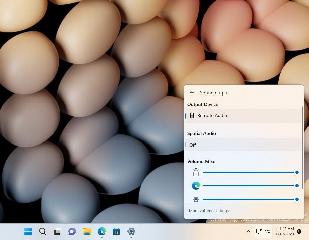
 網(wǎng)公網(wǎng)安備
網(wǎng)公網(wǎng)安備